
Diese Software repariert häufige Computerfehler, schützt Sie vor Dateiverlust, Malware, Hardwarefehlern und optimiert Ihren PC für maximale Leistung. Beheben Sie PC-Probleme und entfernen Sie Viren jetzt in 3 einfachen Schritten:
- Laden Sie das Restoro PC-Reparatur-Tool herunter das kommt mit patentierten Technologien (Patent verfügbar Hier).
- Klicken Scan starten um Windows-Probleme zu finden, die PC-Probleme verursachen könnten.
- Klicken Repariere alles um Probleme zu beheben, die die Sicherheit und Leistung Ihres Computers beeinträchtigen
- Restoro wurde heruntergeladen von 0 Leser in diesem Monat.
Das Surface Pro 4 von Microsoft wird als eines der dünnsten, leichtesten, schnellsten und leistungsstärksten Geräte unter seinen Konkurrenten, einschließlich des MacBook, angepriesen.
Dieses Gerät verfügt nicht nur über ein ergonomisches Cover und einen Fingerabdruckleser, sondern auch über ein 12,3-Zoll-PixelSense-Display, das 30 Prozent leistungsstärker ist als bisherige Surface-Pro-Geräte der Serie.
Trotz seiner fantastischen Funktionen, seiner schönen Verarbeitung und des erstaunlichen Displays ist das Surface Pro 4 bekannt dafür ein paar probleme im Einsatz inklusive Bildschirmflackern und Vibrationen, sowie wir haben in einem früheren Artikel berichtet.
In diesem Artikel werden einige der Lösungen beschrieben, die Sie verwenden können, um Ihr Surface Pro 4-Gerät zum Beheben des Bildschirmvibrationsproblems in Betrieb zu nehmen.
Um zu verstehen, woher das Problem der Bildschirmvibration stammt, sind hier zwei bekannte Hauptsymptome:
- Intermittierende „Phantom“-Touch-Eingabe auf dem Bildschirm, die alle auf dem Gerät ausgeführten Anwendungen unterbrechen oder die Benutzerfreundlichkeit des Geräts beeinträchtigen und/oder beeinträchtigen kann
- Einige zufällige Bildschirmberührungen, dann einige korrekte Funktionen, dann wiederholt sich der Vorgang process
Wenn bei Ihrem Surface Pro 4-Gerät die beiden oben beschriebenen Symptome auftreten, gibt es mehrere Möglichkeiten, die Situation zu bewältigen oder sie nicht vollständig zu beheben.
Manchmal kann dieses Problem jedoch durch drei Ursachen verursacht werden, z. B. durch physische Schäden am Gerät, die Art der installierten Software oder elektromagnetische Störungen durch nahe gelegene Quellen.
Falls einige dieser Lösungen nicht funktionieren, müssen Sie diese und andere mögliche externe Faktoren überprüfen, die das Problem verursachen können.
Die Vibration des Bildschirms Ihres Surface Pro 4-Laptops wird hauptsächlich durch Probleme verursacht, die sich auf die Kalibrierung des Touchscreens Ihres Geräts auswirken. So lösen Sie das Problem.
So beheben Sie die Bildschirmvibration des Surface Pro 4
- Antrag auf Umtausch, wenn noch Garantie
- Führen Sie einen Zwei-Tasten-Reset durch
- Laden Sie den Hotfix von Microsoft herunter
Lösung 1: Überprüfen Sie die Garantie Ihres Surface Pro 4-Geräts
Wenn Sie vor Kurzem ein Surface Pro 4-Gerät erworben haben und noch Garantie (in den USA) besteht, besuchen Sie einen physischen Microsoft-Einzelhandelsgeschäft und fordern Sie einen Umtausch an. Sie können auch während Ihres Aufenthalts im Microsoft Store eine Untersuchungs- und Ersatzeinrichtung anfordern.
Lösung 2: Zwei-Tasten-Reset
So beheben Sie das Problem mit der Bildschirmvibration auf Ihrem Surface Pro 4-Gerät mit dieser Lösung:
- Wische von rechts
- Tippen oder klicken Sie auf Einstellungen
- Klicken Sie auf Strom
- Klicken Sie auf Herunterfahren, um Ihr Gerät auszuschalten (Sie können dazu auch den Netzschalter 30 Sekunden lang gedrückt halten).
- Wenn das Gerät ausgeschaltet ist, halten Sie die Taste zum Erhöhen der Lautstärke und die Ein-/Aus-Taste gleichzeitig 15 Sekunden lang gedrückt und lassen Sie beide gleichzeitig los. Dadurch kann das Surface-Gerätelogo auf Ihrem Bildschirm blinken, aber halten Sie es mindestens 15 Sekunden lang gedrückt.
- Geben Sie dem Gerät nach dem Loslassen der beiden Tasten etwa 10 Sekunden Zeit
- Drücken Sie kurz die Ein-/Aus-Taste, um Ihr Gerät einzuschalten
Wenn dies nicht hilft, fahren Sie mit Lösung 3 fort.
Lösung 3: Hotfix für Ihr Surface Pro 4-Gerät
Führen Sie einen Systemscan durch, um potenzielle Fehler zu entdecken

Wiederherstellen herunterladen
PC-Reparatur-Tool

Klicken Scan starten um Windows-Probleme zu finden.

Klicken Repariere alles um Probleme mit patentierten Technologien zu beheben.
Führen Sie einen PC-Scan mit dem Restoro Repair Tool aus, um Fehler zu finden, die Sicherheitsprobleme und Verlangsamungen verursachen. Nachdem der Scan abgeschlossen ist, ersetzt der Reparaturvorgang beschädigte Dateien durch neue Windows-Dateien und -Komponenten.
Microsoft hat einen unterstützten Hotfix zur Behebung des Problems der Bildschirmvibration in Anspruch genommen, daher sollte diese Lösung auf Ihr Surface Pro 4-Gerät angewendet werden, bei dem dasselbe auftritt.
Um festzustellen, ob der Hotfix verfügbar ist, überprüfen Sie das ‘Hotfix-Download verfügbar' Sektion. Wenn es nicht angezeigt wird, kontaktieren Sie Kundenservice und Support von Microsoft indem Sie eine Anfrage senden, um den Hotfix zu erhalten, und sie werden sich bei Ihnen melden.
Hinweis: Sie werden feststellen, dass der Produktname auf der Download-Seite als Surface Pro 3 aufgeführt ist, der aufgrund von Datenbankbeschränkungen falsch eingegeben wurde. Die für den jeweiligen Hotfix geltenden Produkte sind jedoch sowohl das Surface Pro 4 als auch das Surface Book.
Ein Touch-Kalibrierungstool wird bereitgestellt, das Kalibrierungsinformationen in der Touch-Firmware im Gerät speichert, sodass Sie Ihr Gerät neu abbilden oder Windows nach dem Ausführen des Tools neu installieren können.
Um dieses Tool zu verwenden, stellen Sie sicher, dass Folgendes vorhanden ist:
- Das Gerät hat mindestens 25 Prozent Akkuleistung, auf der das Gerät läuft
- Der Bildschirm des Geräts ist nicht in der Nähe von Leuchtstoffröhren und/oder anderen hellen Beleuchtungen
- Stromversorgung zum Gerät ist unterbrochen
- Das Gerät verfügt über die neuesten Firmware- und Windows-Treiber-Updates
- Es sind keine Geräte an den USB-Anschlüssen angeschlossen
Sobald Sie diese Anforderungen erfüllt haben, können Sie das Tool installieren und ausführen.
Befolgen Sie diese Schritte, um das Touch-Kalibrierungstool zu installieren und auszuführen, berühren Sie jedoch während dieses Vorgangs nicht den Bildschirm:
- Hotfix 3165497 herunterladen
- Führen Sie den Hotfix aus, sobald der Download abgeschlossen ist
- Extrahieren Sie die Dateien in einen Ordner Ihrer Wahl
- Suchen Sie im Ordner die Datei CalibG4.exeexe
- Führen Sie die Datei CalibG4.exe aus
Nach Abschluss zeigt das Tool den Status „PASS“ an und benötigt dann zwei Minuten, um die Kalibrierung abzuschließen.
Hinweis: Falls Ihr Gerät einfriert oder abstürzt, während das Touch-Kalibrierungstool ausgeführt wird oder das Tool die Kalibrierung nicht abschließt, gehen Sie wie folgt vor:
- Drücken Sie die Ein-/Aus-Taste etwa 30 Sekunden lang, um Ihr Gerät auszuschalten
- Schalten Sie das Gerät ein
- Führen Sie CalibG4.exe erneut aus
Wenn keine der oben genannten Lösungen funktioniert hat, dann Wenden Sie sich an den Microsoft-Support für weitere Optionen.
Verwenden Sie den Kommentarbereich unten, um uns mitzuteilen, welche Lösung für Sie funktioniert hat.
VERWANDTE GESCHICHTEN ZUM ANSEHEN:
- Das neueste Surface Pro 4-Update behebt Probleme mit der Windows Hello-Kamera
- Fix: Surface Pro 4 Bildschirmdimmproblem
- Fix: Surface Pro 4 wacht nicht aus dem Schlaf auf
 Haben Sie immer noch Probleme?Beheben Sie sie mit diesem Tool:
Haben Sie immer noch Probleme?Beheben Sie sie mit diesem Tool:
- Laden Sie dieses PC-Reparatur-Tool herunter auf TrustPilot.com als großartig bewertet (Download beginnt auf dieser Seite).
- Klicken Scan starten um Windows-Probleme zu finden, die PC-Probleme verursachen könnten.
- Klicken Repariere alles um Probleme mit patentierten Technologien zu beheben (Exklusiver Rabatt für unsere Leser).
Restoro wurde heruntergeladen von 0 Leser in diesem Monat.

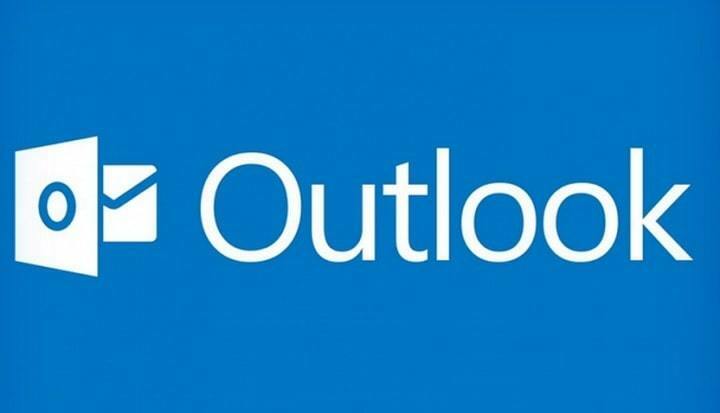
![DVDShrink 3.2.0.15 kostenloser Download Windows [neueste Version]](/f/4f33c1782ebd73de64f7ca09f6a89a2b.jpg?width=300&height=460)